
Da bambino, mi ricordo di carta straccia macchiata di caffè per creare mappe antiche che segnavano il tesoro nel cortile sul retro. Al giorno d'oggi, ho scoperto che lo stesso processo può essere ottimo anche per i progetti fotografici. Con l'aiuto di Photoshop, sperimentare con i livelli materici è un ottimo modo per dare un aspetto invecchiato alle tue immagini. Ma a volte può essere difficile ottenere trame di qualità su Internet. È qui che entra in gioco un po' di fai-da-te. Creando la tua texture macchiata di caffè, puoi creare tele apparentemente invecchiate, che possono quindi essere applicate alle tue immagini.

Di cosa avrai bisogno:
- 1/4 di tazza di caffè istantaneo in granuli
- 1 cucchiaino
- un panno umido, una spugna o un tovagliolo di carta
- alcuni pezzi di carta bianca (uso vecchi fogli di carta per fotocopie in formato A4. Anche se la carta per fotocopie si increspa quando viene introdotta dell'acqua, penso che si aggiunga all'effetto invecchiato generale. Inoltre, è meno costoso della buona arte carta!)
Come macchiare la carta con il caffè
- Per prima cosa, stendi i tuoi fogli di carta su una superficie lavabile. Preferisco lavorare sulla panca della cucina.
- Cospargi un po' di caffè istantaneo sui tuoi fogli, circa un cucchiaino per foglio.
- Con un panno umido, una spugna o un tovagliolo di carta, inizia a premere i granuli di caffè istantaneo nella carta. Man mano che il caffè si inumidisce, puoi iniziare a spargere i granuli sulla carta con tratti più ampi. Più vari sono i tratti, più ruvido sarà l'effetto.
- Puoi aggiungere altro caffè e un po' d'acqua se ne hai bisogno. Più caffè aggiungi, più scura risulterà la carta macchiata di caffè. Puoi anche lasciare dei granuli di caffè parzialmente sciolti sulla pagina.
- Una volta rivestita la carta, riponi i fogli in un luogo sicuro e lasciali asciugare per alcune ore.
- A volte il processo di asciugatura può alleggerire leggermente l'effetto macchiato. In questo caso, aggiungi altro caffè e acqua per scurire ulteriormente la carta.
Ecco il mio risultato:

Come applicare texture macchiate di caffè in Photoshop
Una volta che la carta macchiata di caffè è asciutta, scansiona o fotografa le pagine e salva i file da qualche parte a portata di mano sul tuo computer.
Quindi, apri un'immagine in Photoshop. Questa sarà l'immagine a cui applicheremo la texture macchiata di caffè. Sono andato con l'immagine qui sotto:

1/100 di secondo f/4.5 ISO 100
Con l'immagine scelta aperta, aggiungi un livello di regolazione in bianco e nero facendo clic sull'icona in bianco e nero nel pannello Regolazioni (i nomi delle icone vengono visualizzati quando ci si appoggia il mouse).
Se non riesci a vedere il pannello Regolazioni, seleziona Finestra dalla barra degli strumenti in alto e quindi fai clic su Regolazioni. Il livello di regolazione del bianco e nero convertirà in modo non distruttivo l'immagine in bianco e nero.
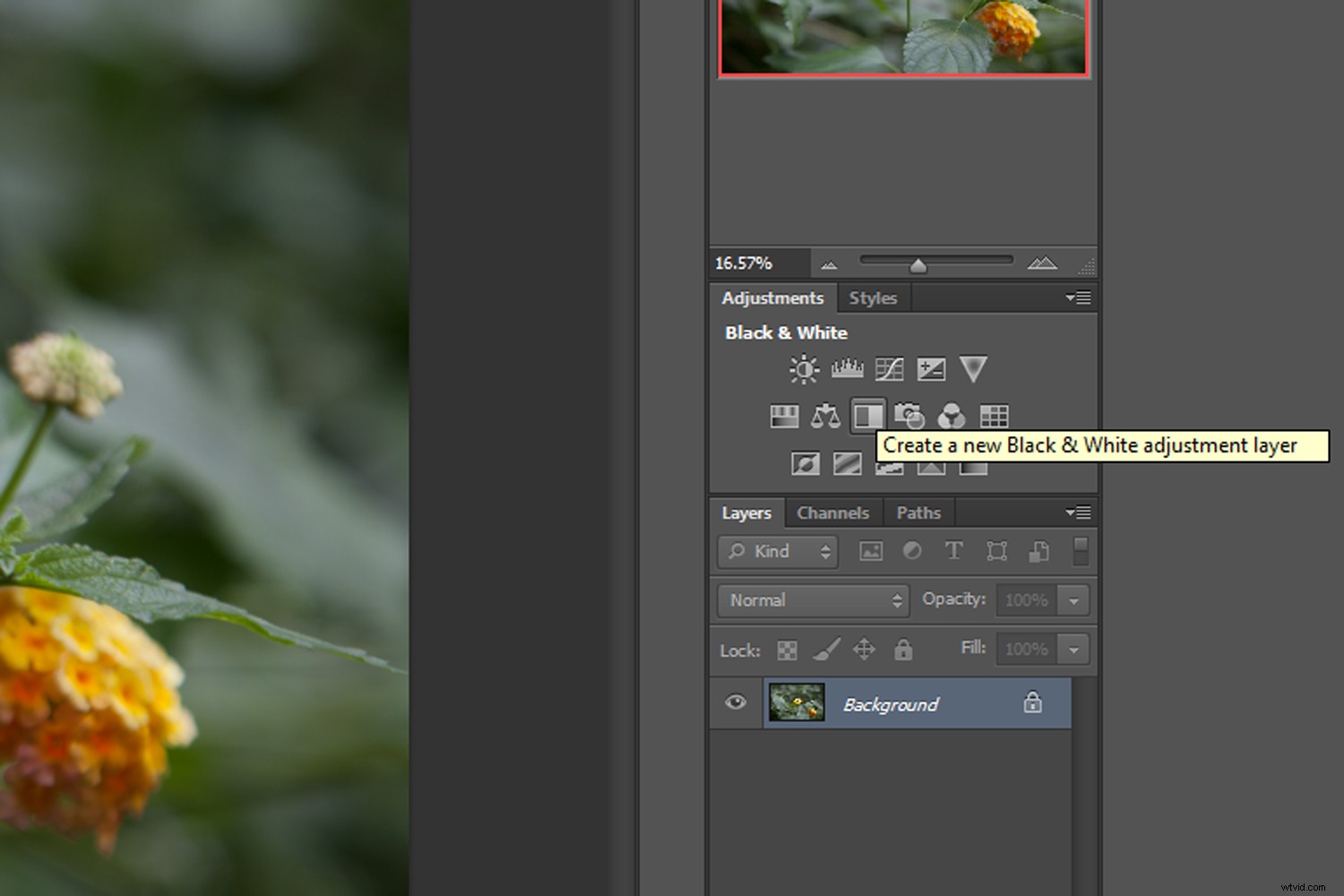
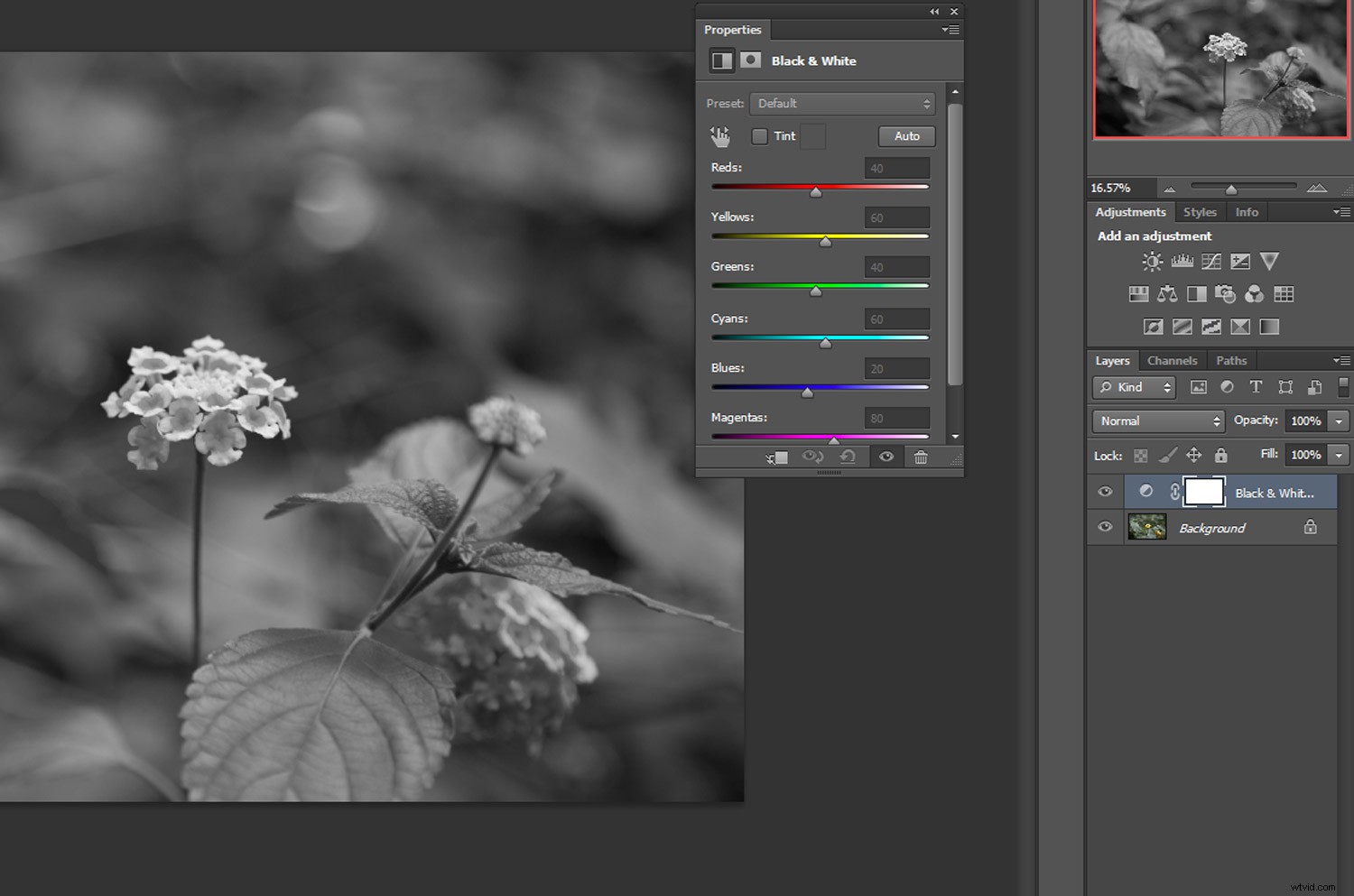
Attiva o disattiva le impostazioni del livello di regolazione del bianco e nero finché non sei soddisfatto della tua immagine.
Quindi, con il livello di regolazione in bianco e nero selezionato nel pannello Livelli, fai clic su File nella barra degli strumenti in alto. Quindi seleziona Inserisci... e individua e seleziona il file immagine macchiato di caffè.
Il livello di texture macchiato di caffè verrà importato sull'immagine originale.

Se necessario, regola le dimensioni dell'immagine macchiata di caffè trascinandone gli angoli per coprire completamente l'intera tela.
Con la texture macchiata di caffè selezionata nel pannello Livelli, fai clic sul menu a discesa Modalità di fusione situato all'interno del pannello dei livelli. Imposta il metodo di fusione su Sovrapponi o Luce soffusa. La sovrapposizione è un po' più forte rispetto a Luce soffusa, quindi prova entrambe le opzioni prima di stabilirne una.
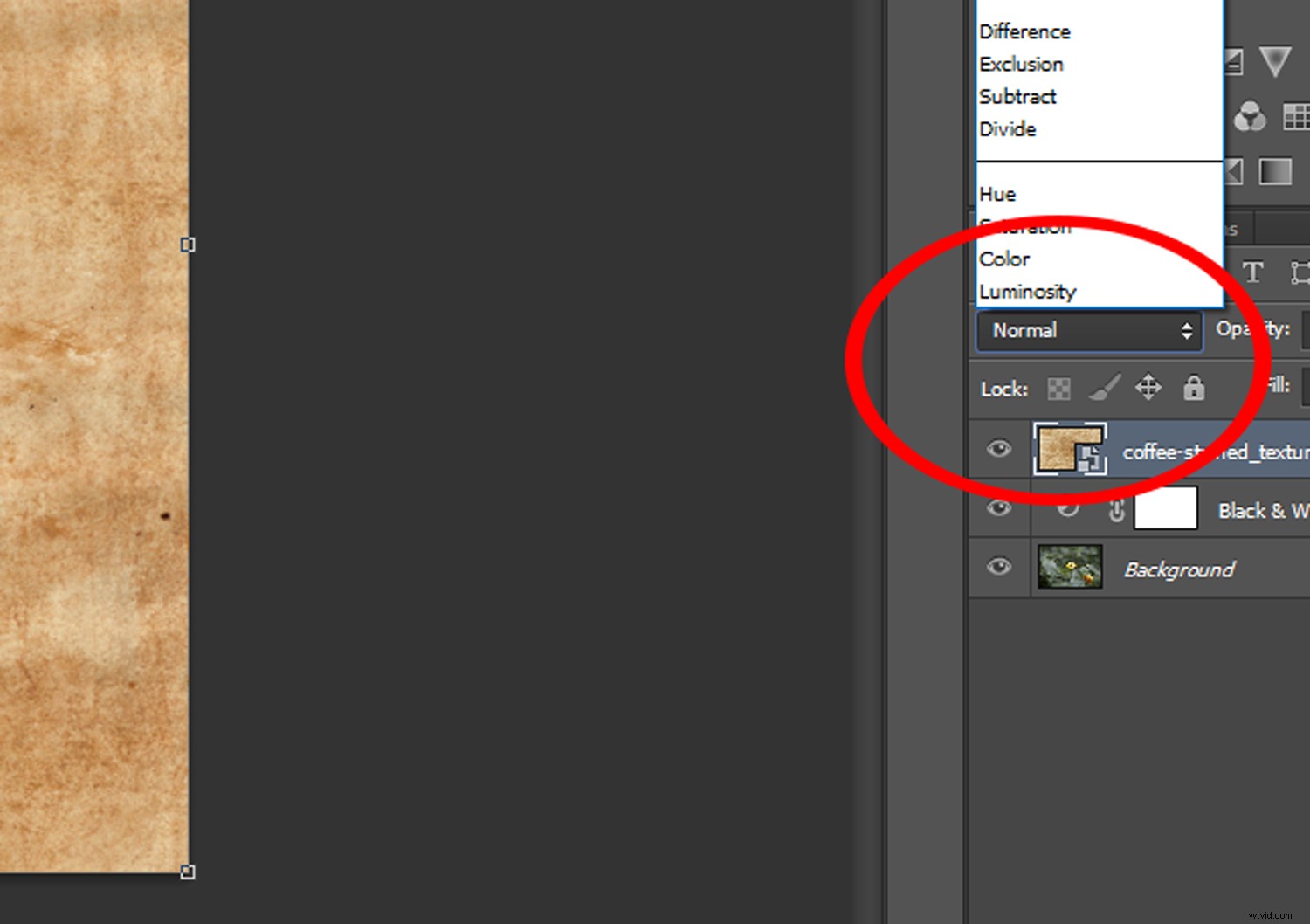

Quindi, seleziona il livello di texture macchiato di caffè e fai clic sull'icona Curve nel pannello Livelli di regolazione. Regola le impostazioni delle curve finché non sei soddisfatto del contrasto generale della tua immagine.
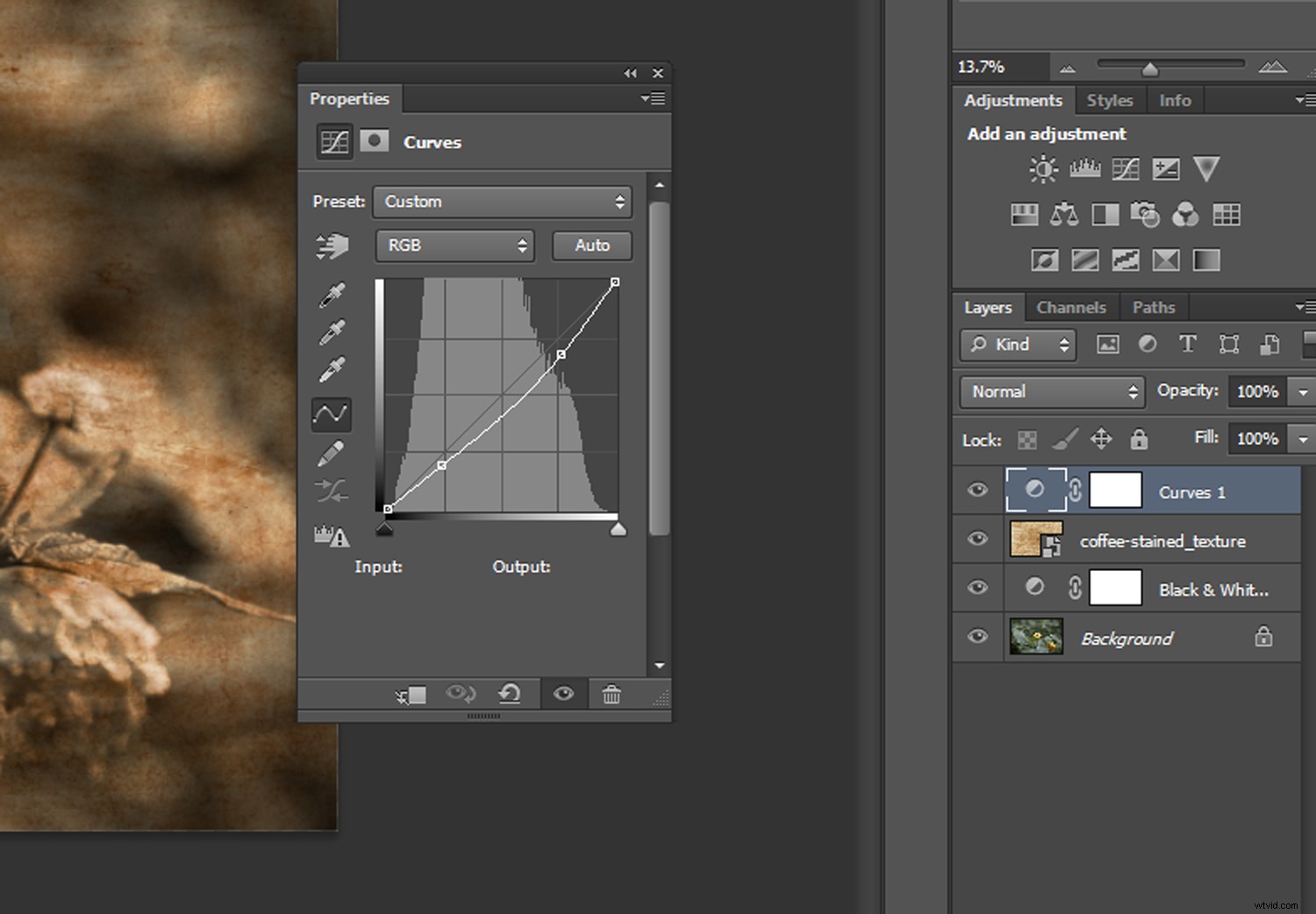
A questo punto, puoi rifinire ulteriormente il livello di regolazione del bianco e nero o anche aggiungere altri livelli macchiati di caffè per aumentare l'intensità dell'effetto invecchiato.
Questo è il mio risultato finale...

Ecco altre due immagini che ho tentato di invecchiare un po' con lo stesso metodo...


Cosa ne pensi? Pronti per una tazza? Se hai provato il metodo della texture macchiata di caffè, assicurati di condividere i tuoi risultati nei commenti!
